E-mails verplaatsen tussen de automatisch gesorteerde postvakken in Gmail

Het inboxsysteem met Gmail is een handige manier om uw e-mails in categorieën in te delen, maar het aanpassen van de e-mails naar welke categorieën isn ' Een truc die meteen duidelijk is.
Google introduceerde het systeem met tabbladen in 2013 en miljoenen mensen kregen een nieuwe inbox waarin alle e-mails automatisch werden gesorteerd in standaardcategorieën zoals 'Primair', 'Sociaal' en 'Promoties'. De wijziging werkte behoorlijk goed, maar af en toe krijg je een e-mail op het verkeerde tabblad.
GERELATEERD: Beheer van postvakken en labels
Er zijn geen filteropties voor de tabbladen in het postvak, zoals er zijn voor labels -zij worden beheerst door het labelsysteem van Gmail. Dus geen enkele hoeveelheid e-mails selecteren en proberen de "Verplaatsen naar", "Label als" of andere Gmail GUI-elementen te gebruiken.
U kunt e-mails verplaatsen tussen tabbladen met behulp van de Gmail-webinterface (het werkt niet in de mobiele apps): eenvoudig slepen en neerzetten . We weten dat het nu voor de hand lijkt te liggen, maar als je de functionaliteit voor slepen en neerzetten in Gmail niet gebruikt (lees: nooit), zou je deze truc waarschijnlijk nooit alleen zijn tegengekomen. Maak jezelf niet druk.
Om e-mails te verplaatsen tussen de tabbladen in het postvak, zoek je de e-mails die je opnieuw wilt categoriseren. U kunt één voor één verplaatsen of, indien u dat wenst, meerdere e-mails selecteren door een vinkje naast de e-mail te plaatsen en de hele groep te verplaatsen. Voor deze tutorial verplaatsen we de How-To Geek-nieuwsbrief van het tabblad Updates naar het tabblad Primair. In de onderstaande schermafbeelding ziet u de betreffende e-mail boven aan het tabblad Update.
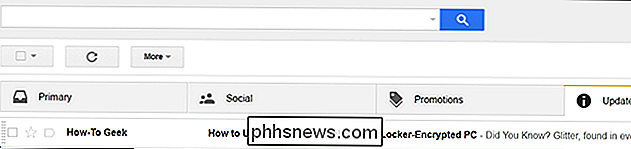
Klik op de e-mail en houd deze ingedrukt. Sleep de geselecteerde e-mail naar het tabblad waarnaar u het wilt verplaatsen. Laat de muisknop los om de e-mail in de nieuwe categorie te plaatsen.
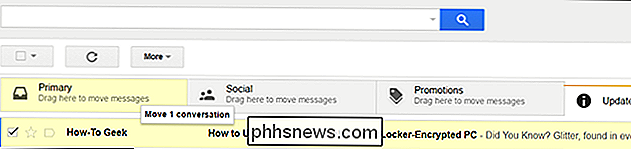
U ontvangt hieronder een melding dat de e-mail is verplaatst naar een nieuw tabblad (u kunt de verplaatsing ongedaan maken door op 'Ongedaan maken' te klikken als u bent verplaatst het in het verkeerde tabblad). U ziet ook de aanwijzing 'Doe dit voor toekomstige berichten van ...'; klik op "Ja" om Gmail automatisch berichten van die afzender naar dat tabblad te laten sorteren.
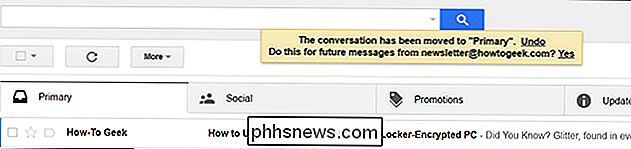
Nadat u op "Ja" hebt geklikt, ontvangt u een bevestigingsbericht: "Toekomstige berichten van [adres] worden verplaatst naar [nieuw tabblad]"
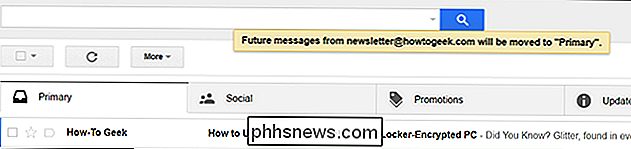
Als u het proces wilt terugdraaien, kunt u gewoon op het nieuwe e-mailadres zoeken naar een e-mailadres op het nieuwe tabblad en het proces herhalen om het terug te zetten naar het oude tabblad, waarmee wordt bevestigd dat u toekomstige berichten wilt laten bezorgen bij de nieuwe tabselectie.
Met een paar seconden moeite kunt u eenvoudig miscategorized e-mails verplaatsen en genieten van een veel beter georganiseerde Gmail-ervaring.

Wat is BCC en waarom ben je een vreselijke persoon als je het niet gebruikt
Weinig voorzieningen in de moderne digitale workflow zijn zo wijd verspreid maar worden zo vaak genegeerd (of ronduit misbruikt) ) als de e-mail BCC-functie. Als je je schuldig maakt aan misbruik of verwaarlozing van de macht (en er is een grote kans dat je dit bent), is het tijd om je te bekeren en bespaar je tegelijkertijd op spam en bescherm je de privacy van je vrienden en familie.

Hoe weg te raken van de Blue Squiggly Underlines in Word 2013
Word gebruikt graag kronkelende onderstrepingen om aan te geven dat iets niet klopt in onze documenten. De meest voorkomende zijn rood (een potentiële spelfout) en groen (een potentiële grammaticafout). Mogelijk hebt u echter ook kronkelige lijnen in uw document gezien. NAAR BOVEN: De interface, lettertypen en sjablonen Blauwe kronkelende onderstrepingen in Word geven inconsistenties voor de opmaak aan.



